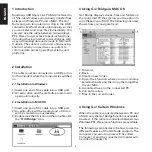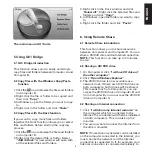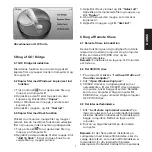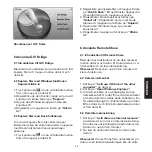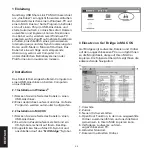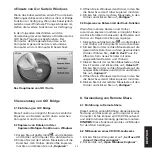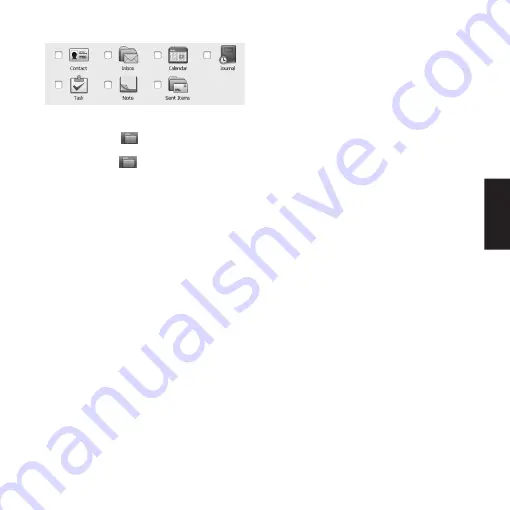
13
NORSK
2. Marker dataene du ønsker å synkronisere.
3. Marker ”Sync other mail folder” hvis du ønsker
å synkronisere en bestemt mappe i Outlook.
Klikk på ikonet
i det øverste feltet, hvis
du vil velge en mappe på datamaskin B, eller
klikk på ikonet
i det nederste feltet, hvis
du vil velge en mappe på datamaskin A. Du
kan nå velge ønsket mappe i aktuell
mappeliste. Dette kan ta opp til to minutter.
4. Klikk på ”Start Sync” og velg deretter
datamengdens omfang. Du kan velge å
synkronisere alt eller en begrenset mengde
data. Dette kan være alt fra én dag til én måned.
5. Hvis du markerer feltet ”Include Mail
Subfolder”, vil undermappene også
synkroniseres.
6. Hvis du markerer feltet ”Only sync unread
mail”, vil kun ulest post tas med i
synkroniseringen.
7. Klikk på ”Start” for å begynne
synkroniseringen.
9 Problemløsning
9.1 Datamaskinen starter ikke
• Ta ut kabelen og sett den i igjen, etter at du har
slått på datamaskinen.
9.2 Go! Suite starter ikke automatisk i Windows
når USB-kabelen kobles til
• Når USB-kontakten kobles til, opprettes en ny
stasjon på PC-en. Go! Suite kan startes herfra
eller fra Go! Suite-ikonet i systemstatusfeltet.
9.3 Datamaskinene er ikke sammenkoblet
• Sikre at GO! Suite er korrekt installert på begge
datamaskinene. Se avsnitt 2.
• Ta ut kabelen og koble den til igjen, først til
datamaskin A og så til datamaskin B.
• Ta ut kabelen og koble den til igjen, først til
datamaskin B og så til datamaskin A.
• Flytt kabelen til en annen USB-port på den ene
eller begge datamaskinene.
Hvis du trenger mer hjelp eller veiledning om
ditt Sandberg-produkt, kan du gå til nettsiden
http://helpdesk.sandberg.it.
God fornøyelse med din Sandberg USB Share
Link PC-MAC!